Canon PowerShot G12 – страница 3
Инструкция к Цифровому Фотоаппарату Более 16 Мпикс Canon PowerShot G12
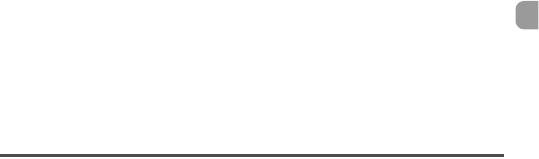
2
Дополнительные сведения
В этой главе рассматриваются элементы камеры, индикация на экране, а также
приводятся инструкции по основным операциям.
41
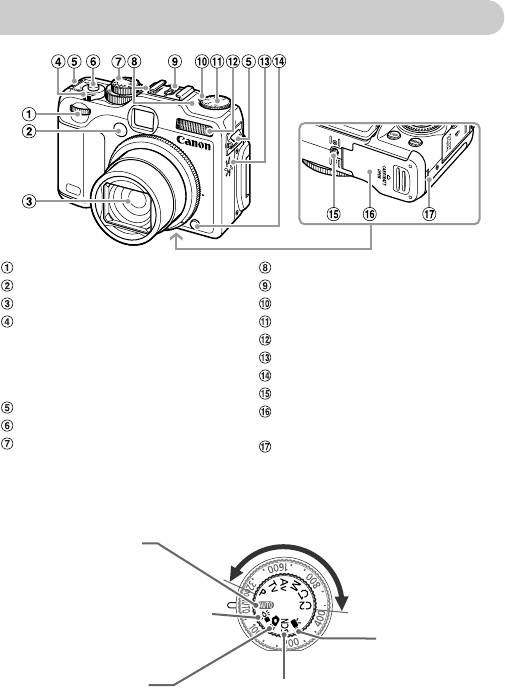
Элементы камеры и их назначение
Передний диск (стр. 171)
Микрофон (стр. 30)
Лампа (стр. 57, 68, 69, 70, 167, 168)
Гнездо внешней вспышки (стр. 180)
Объектив
Лампа компенсация экспозиции
Рычаг зумирования
Диск компенсация экспозиции
Съемка: i (Телефото) / j (Широко-
Вспышка (стр. 25, 56, 77, 103)
угольный) (стр. 24, 29, 58)
Громкоговоритель
Воспроизведение: k (Увеличение)/
Кнопка фиксатора кольца
g (Индекс) (стр. 126, 131)
Штативное гнездо
Крепление ремня (стр. 13)
Крышка гнезда карты памяти/
Кнопка спуска затвора (стр. 23)
отсека аккумулятора (стр. 16)
Диск установки режима
Крышка адаптера постоянного тока (стр. 176)
Диск установки режима
Диск установки режима служит для изменения режима съемки.
Режим P, Tv, Av, M, C1, C2
Автоматический режим
Самостоятельный выбор
Настройки могут выбираться
настроек для различных
камерой для полностью авто-
видов съемки (стр. 76, 104,
матической съемки (стр. 24).
105, 106, 112).
Режим «Недостаточная освещенность»
При съемке в плохо освещенных местах
Режим видеосъемки
этот режим снижает сотрясение камеры
Для съемки видео-
исмазывание объекта (стр. 61).
фильмов (стр. 28, 117).
Режим «Быстрый снимок»
Режим специального сюжета
Съемка с видоискателем, чтобы
Можно снимать с настройками, оптимальными для
не упустить удачный кадр (стр. 66).
сюжета (стр. 62), или добавить различные эффекты
и произвести съемку (стр. 64).
42

Элементы камеры и их назначение
Кнопка (Быстрый вызов) (стр. 172)/
Кнопка ¤ (Фиксация AE (стр. 101, 121)/
c (Прямая печать) (стр. 153)
Фиксация FE (стр. 102))
Кнопка (Экспозамер)/d (Переход)
Разъем HDMI (стр. 134)
(стр. 100, 127)
Разъем дистанционного управления
Кнопка (Выбор рамки автофокусировки)
Разъем A/V OUT (Аудио/видеовыход)/DIGITAL
(стр. 93)/a (Стирание одного изображения)
(стр. 34, 133, 152)
(стр. 28)
Кнопка n (стр. 48)
Экран (ЖК-монитор) (стр. 18, 44, 196, 199)
Кнопка l (Индикация) (стр. 44)
Диск диоптрийной регулировки (стр. 89)
Кнопка f (Ручная фокусировка) (стр. 98)/o
Видоискатель (стр. 66, 89)
Кнопка e (Макро) (стр. 77)/q
Индикаторы (стр. 46)
Диск управления
Кнопка 1 (Воспроизведение) (стр. 27, 125)
Кнопка m (стр. 46)
Лампа числа - (стр. 82)
Кнопка h (Вспышка) (стр. 56, 77, 103)/r
Диск числа - (стр. 82)
Кноп
ка Q (Таймер
автоспуска) (стр. 56)/p
Кнопка ON/OFF / индикатор питания (стр. 46)
Диск управления
Поворачивая диск управления, можно выполнять
такие операции, как выбор пунктов или переход
между изображениями. За некоторым исклю-
чением, эти же операции можно выполнить
с помощью кнопок opqr.
43
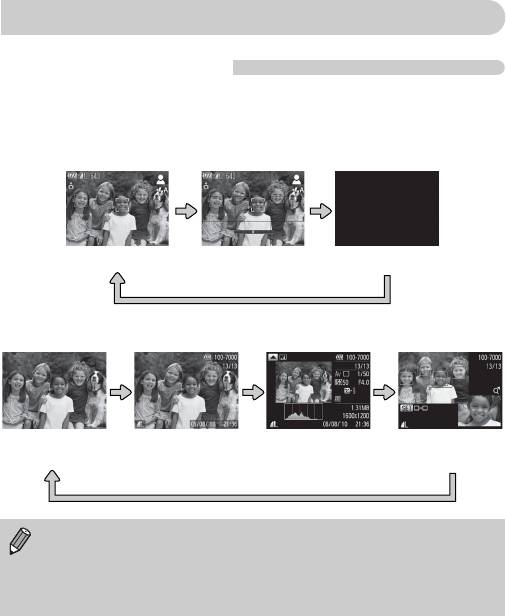
Индикация на экране
Переключение отображения
Режим индикации на экране изменяется кнопкой l Подробные сведения
об индикации, отображаемой на экране, см. на стр. 196.
Съемка
Дисплей 1 Дисплей 2 Выкл.
Воспроизведение
Нет информации Простая
Подробная
Режим проверки
информация
информация
фокусировки (стр. 130)
Режим отображения информации можно также переключать, нажимая кнопку l
во время просмотра изображения сразу после съемки. Однако режим простой
информации недоступен. Режим индикации, первым появляющийся на экране,
можно изменить, нажав кнопку n, затем выбрав пункт [Проверка инф.]
на вкладке 4 (стр. 169).
Режим экрана во время съемки при низкой освещенности
Во время съемки при недостаточной освещенности яркость экрана автоматически
увеличивается, позволяя проверить композицию кадра (ночной режим монитора).
Однако яркость изображения на экране может отличаться от яркости фактически
записанного изображения. Возможно появление шумов на экране, и движение объекта
на экране может быть неравномерным. Это не оказывает влияния на записываемое
изображение.
44
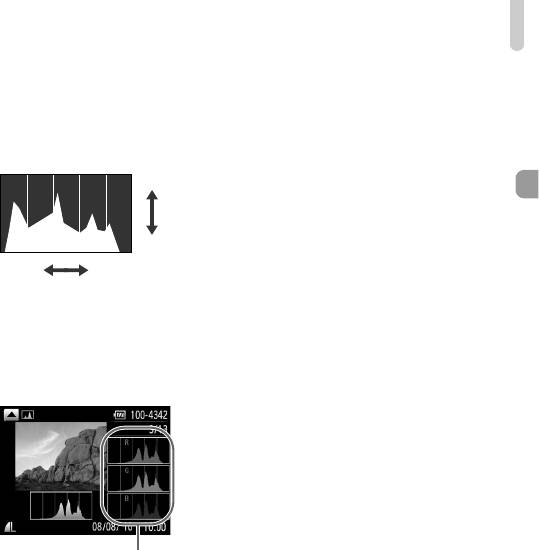
Индикация на экране
Предупреждение о передержке во время воспроизведения
В режиме «Подробная информация» (стр. 199) передержанные области изображения
мигают на экране.
Гистограмма при воспроизведении
Больше
● График, отображаемый в режиме «Подробная
информация» (стр. 199), называется гистограммой.
Гистограмма показывает распределение яркости
изображения по горизонтали и величину яркости
Меньше
по вертикали. Если график сдвинут вправо, изобра-
Темнее
Светлее
жение яркое, если влево, то изображение темное, –
таким образом можно оценить экспозицию.
● Гистограмма может также отображаться во время
съемки (стр. 196).
Гистограмма RGB
● Если нажать кнопку o в режиме «Подробная
информация» отображается гистограмма RGB.
Гистограмма RGB показывает распределение
в изображении градаций красного, синего
и зеленого цветов. Оттенки каждого цвета
откладываются по горизонтали, а значение для
каждого оттенка – по вертикали. Таким образом
Гистограмма RGB
можно оценить баланс цвета изображения.
● Для возврата в режим «Подробная информация»
снова нажмите кнопку o.
45
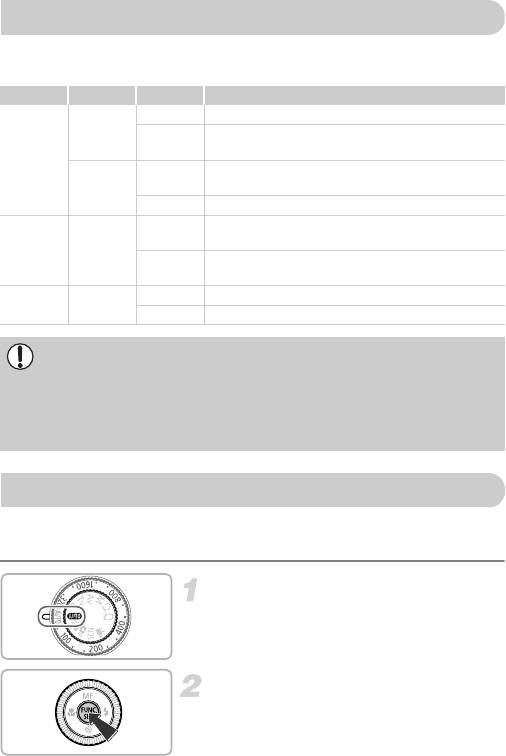
Индикаторы
Индикаторы на задней панели камеры (стр. 43) горят или мигают в зависимости
от состояния камеры.
Цвет Состояние Состояние камеры
Горит Камера готова (стр. 24)/Дисплей выкл. (стр. 164)
Зеленый
Запись изображения/чтение данных/передача данных
Мигает
Верхний
(стр. 25)
индикатор
Подготовка к съемке завершена (вспышка включена)
Горит
Оранжевый
(стр. 24)
Мигает Предупреждение о сотрясении камеры (стр. 56)
e (стр. 77), ручная фокусировка (стр. 98),
Горит
Нижний
фиксация AF (стр. 97)
Желтый
индикатор
Объект слишком близко (стр. 26)/невозможно сфоку-
Мигает
сироваться (стр. 191)
Индикатор
Горит Питание включено
Зеленый
питания
Мигает Аккумулятор разряжен (стр. 15)
Если индикатор мигает зеленым цветом, это означает, что производится запись
данных на карту памяти, чтение данных с карты памяти или передача различной
информации. Не выключайте питание, не открывайте крышку гнезда карты памяти/
отсека аккумулятора, не встряхивайте камеру и не стучите по ней. Такие действия
могут привести к повреждению данных изображения либо к неполадкам в работе
камеры или карты памяти.
Меню FUNC. – Основные операции
Часто используемые функции съемки можно задавать с помощью меню ø Состав
меню и значения его пунктов зависят от режима съемки (стр. 200 – 201).
Выберите режим съемки.
● Поверните диск установки режима съемки
в положение требуемого режима съемки.
Откройте меню ø
● Нажмите кнопку m.
46
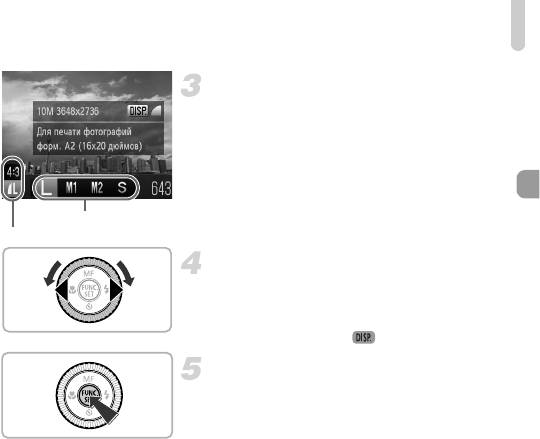
Меню FUNC. – Основные операции
Выберите пункт меню.
● Кнопками op выберите пункт меню.
X Доступные значения пункта меню отображаются
в нижней части экрана.
Доступные значения
Пункты меню
Выберите значение.
● Кнопками qr или диском Ê выберите значение.
● Настройки можно также задавать, нажимая
кнопку l для тех пунктов, для которых
отображается значок .
Завершите установку.
● Нажмите кнопку m.
X Снова открывается экран съемки, и выбранная
настройка отображается на экране.
47
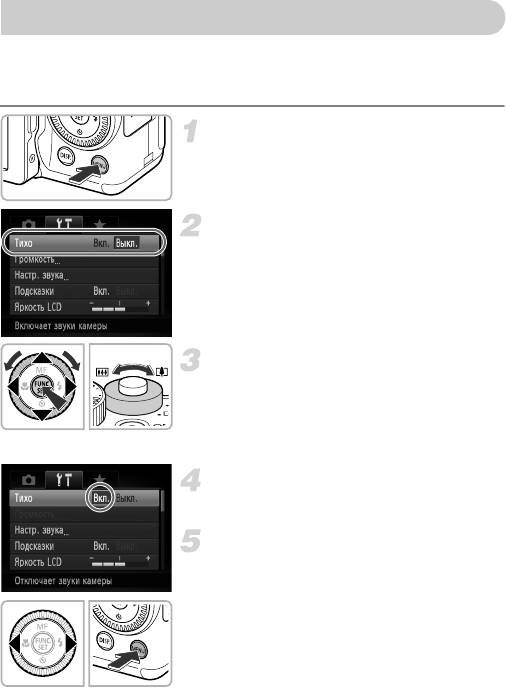
MENU – Основные операции
С помощью меню можно устанавливать различные функции. Пункты меню расположены
на вкладках, например на вкладках параметров съемки (4) и воспроизведения (1).
Параметры зависят от режима съемки или режима воспроизведения (стр. 202 – 205).
Откройте меню.
● Нажмите кнопку n.
Выберите вкладку.
● Нажимая кнопки qr или перемещая рычаг
зумирования влево или вправо, выберите
вкладку.
Выберите пункт.
● Кнопками op или диском Ê выберите пункт.
● Для некоторых пунктов требуется нажать кнопку
m или r, чтобы открыть подменю, в котором
производится изменение настройки.
Выберите значение.
● Кнопками qr выберите значение.
Завершите установку.
● Нажмите кнопку n для возврата
на обычный экран.
48
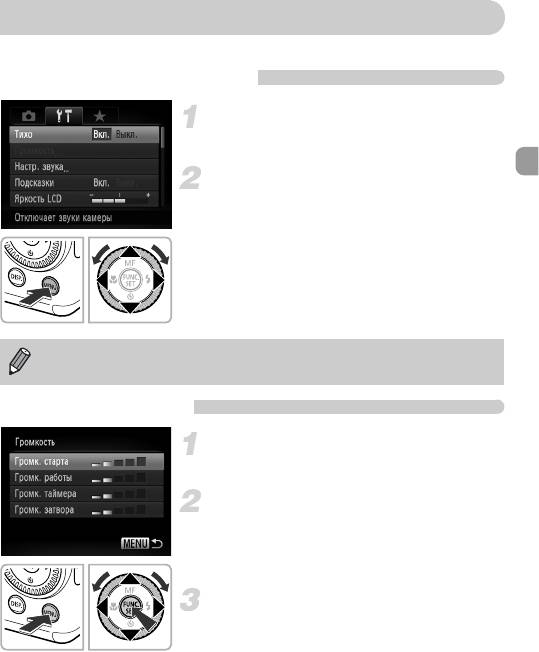
Изменение режима звуковых сигналов
Звуковые сигналы камеры можно отключить или настроить их громкость.
Отключение звуковых сигналов
Откройте меню.
● Нажмите кнопку n.
Выберите пункт [Тихо].
●
Кнопками
qr
выберите вкладку
3
.
● Кнопками op или диском Ê выберите пункт
[Тихо], затем кнопками qr выберите значение
[Вкл.].
● Нажмите кнопку n для возврата
на обычный экран.
Кроме того, звуковые сигналы камеры можно отключить, включив питание при
нажатой кнопке l
Регулировка громкости
Откройте меню.
● Нажмите кнопку n.
Выберите пункт [Громкость].
● Кнопками qr выберите вкладку 3.
● Кнопками op или диском Ê выберите пункт
[Громкость], затем нажмите кнопку m.
Измените громкость.
● Кнопками op или диском Ê выберите
требуемый пункт, затем кнопками qr отрегу-
лируйте громкость.
● Дважды нажмите кнопку n для возврата
на обычный экран.
49
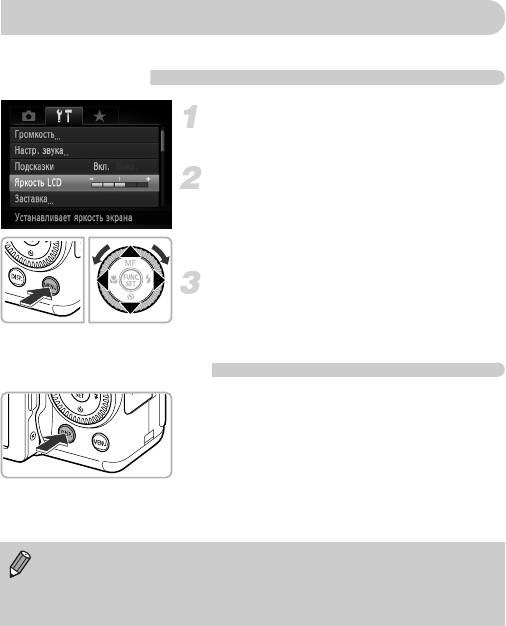
Изменение яркости экрана
Яркость экрана можно изменять двумя способами.
С помощью меню
Откройте меню.
● Нажмите кнопку n.
Выберите пункт [Яркость LCD].
● Кнопками qr выберите вкладку 3.
● Кнопками op или диском Ê выберите пункт
[Яркость LCD].
Измените яркость.
● Кнопками qr измените яркость.
● Дважды нажмите кнопку n для возврата
на обычный экран.
С помощью кнопки l
● Нажмите кнопку l и удерживайте ее нажатой
более 1 с.
X
Устанавливается максимальная яркость экрана,
независимо от значения, заданного на вкладке
3
.
● Если снова нажать кнопку l и удерживать
ее нажатой более 1 с, восстанавливается
исходная яркость.
• При следующем включении камеры яркость экрана будет соответствовать значению,
выбранному на вкладке 3.
• Если на вкладке 3 задано максимальное значение яркости, изменение яркости
кнопкой l невозможно.
50
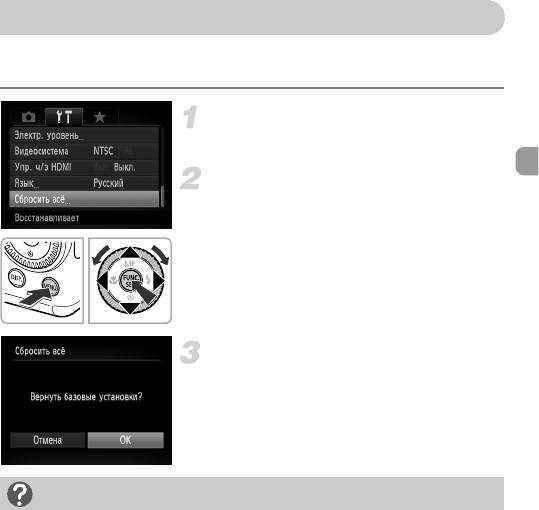
Восстановление в камере настроек по умолчанию
Если настройка изменена по ошибке, можно восстановить в камере параметры
по умолчанию.
Откройте меню.
● Нажмите кнопку n.
Выберите пункт [Сбросить всё].
●
Кнопками
qr
выберите вкладку
3
.
● Кнопками op или диском Ê выберите пункт
[Сбросить всё], затем нажмите кнопку m.
Сбросьте настройки.
● Кнопками qr или диском Ê выберите [OK],
затем нажмите кнопку m.
X В камере восстанавливаются настройки
по умолчанию.
Есть ли функции, сброс которых невозможен?
• Параметры [Дата/Время] (стр. 20) на вкладке 3, [Язык] (стр. 21), [Видеосистема] (стр. 133),
[Часовой пояс] (стр. 164), изображение, зарегистрированное в пункте [Заставка] (стр. 161).
• Сохраненные данные для пользовательского баланса белого (стр. 85).
• Цвета, выбранные в функции «Акцентирование цветом» (стр. 113) или «Замена цвета»
(стр. 114).
• Направление съемки, выбранное в режиме «Панорамный» (стр. 116).
• Сюжетный режим, выбранный в режиме K (стр. 62).
• Компенсация экспозиции и значения, заданные диском компенсации экспозиции и диском
числа - (стр. 76, 82).
• Режим съемки (стр. 118).
• Настройки калибровки для электронного уровня (стр. 108).
51
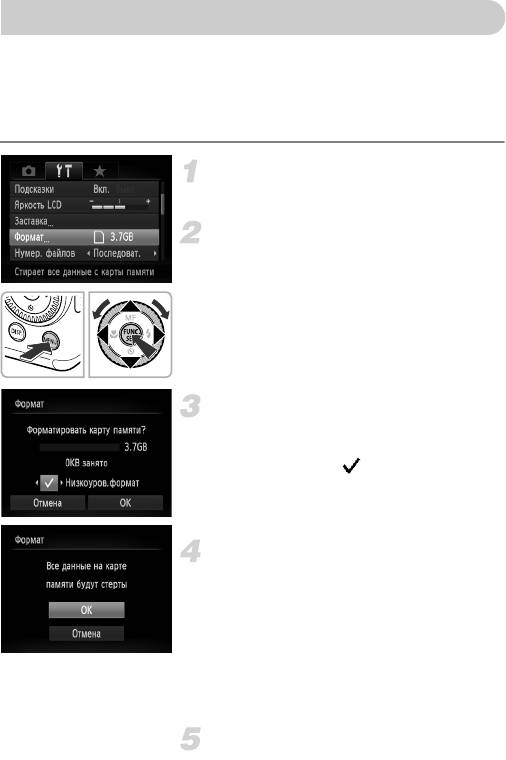
Низкоуровневое форматирование карты памяти
Низкоуровневое форматирование следует выполнять в случае появления сообщения
[Ошибка карты памяти], при неправильной работе камеры или при снижении скорости
записи на карту памяти или скорости чтения с нее. Так как восстановление стертых
данных невозможно, перед форматированием карты памяти обязательно проверьте
ее содержимое.
Откройте меню.
● Нажмите кнопку n.
Выберите пункт [Формат].
● Кнопками qr выберите вкладку 3.
● Кнопками op или диском Ê выберите
пункт [Формат], затем нажмите кнопку m.
Выберите пункт [Низкоуров.формат].
● Кнопками op или диском Ê выберите
пункт [Низкоуров.формат], затем кнопками qr
установите флажок .
● Нажав кнопки op, кнопками qr или диском Ê
выберите вариант [OK], затем нажмите кнопку m.
Запустите низкоуровневое
форматирование.
● Кнопками op или диском Ê выберите
вариант [OK], затем нажмите кнопку m.
X Начинается низкоуровневое форматирование.
X После завершения форматирования на экране
отображается сообщение [Форматирование
карты памяти завершено].
Завершите низкоуровневое форматирование.
● Нажмите кнопку m.
52
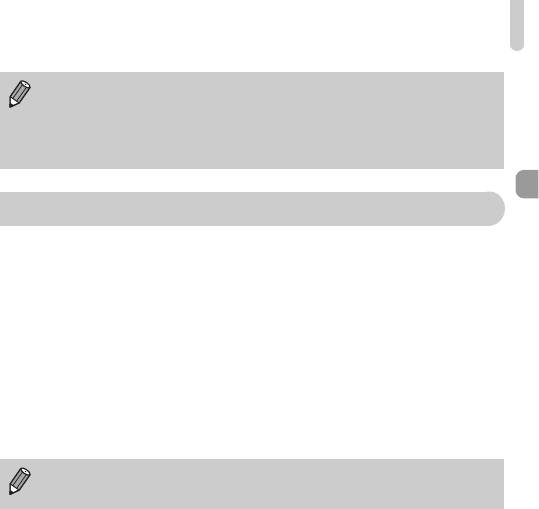
Функция экономии энергии (Автовыключение)
• Низкоуровневое форматирование может занимать больше времени, чем стандарт-
ное (стр. 22), так как при этом стираются все записанные данные.
• Низкоуровневое форматирование карты памяти можно остановить, выбрав пункт
[Стоп]. В случае остановки низкоуровневого форматирования данные будут стерты,
но картой памяти можно пользоваться без каких-либо проблем.
Функция экономии энергии (Автовыключение)
Если в течение определенного времени органы управления камеры не использовались,
для экономии заряда аккумулятора питание камеры автоматически выключается.
Экономия энергии во время съемки
Экран выключается приблизительно через 1 мин после последней операции с камерой.
Приблизительно через 2 мин закрывается объектив и выключается питание. Если экран
выключился, но объектив еще не закрыт, при нажатии кнопки спуска затвора наполовину
(стр. 23) включается экран и можно продолжать снимать.
Экономия энергии во время воспроизведения
Питание выключается приблизительно через 5 мин после последней операции с камерой.
• Функцию экономии энергии можно отключить (стр. 163).
• Можно настроить время до выключения экрана (стр. 164).
53
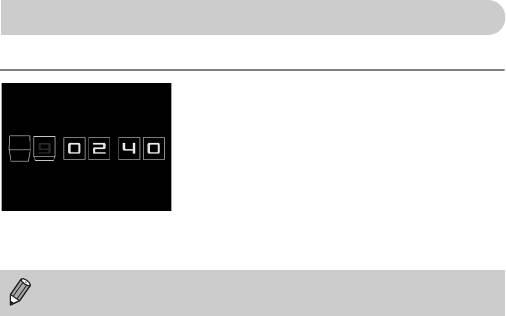
Функции часов
Можно посмотреть текущее время.
● Нажмите кнопку m и удерживайте ее нажатой.
X Отображается текущее время.
● Если при использовании функции часов камера
ориентирована вертикально, индикация изменя-
ется на вертикальную. Кнопками qr или
диском Ê можно изменить цвет индикации.
● Для отмены отображения часов снова нажмите
кнопку m.
Если камера выключена, для отображения часов нажмите кнопку m и, удерживая
ее нажатой, нажмите кнопку ON/OFF.
54
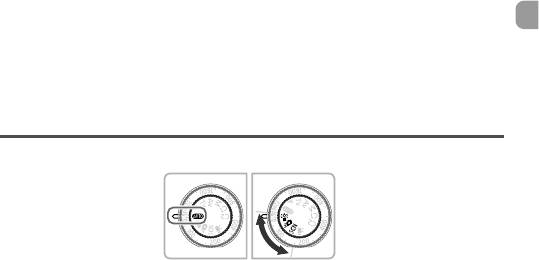
3
Съемка с часто используемыми
функциями
В этой главе рассматривается съемка в различных условиях, а также такие широко
используемые функции, как таймер автоспуска и выключение вспышки.
• В разделах «Выключение вспышки» (стр. 56) – «Использование таймера автоспуска»
(стр. 56) этой главы предполагается, что в камере установлен режим A. При съемке
в режиме A проверьте, какие функции доступны в этом режиме (стр. 200 – 203).
• В разделах «Съемка в условиях недостаточной освещенности (Недостаточная освещен-
ность)» (стр. 61) – «Съемка кадров, выглядящих как изображение миниатюрной модели
(Эффект миниатюры)» (стр. 74) предполагается, что выбран соответствующий режим.
55
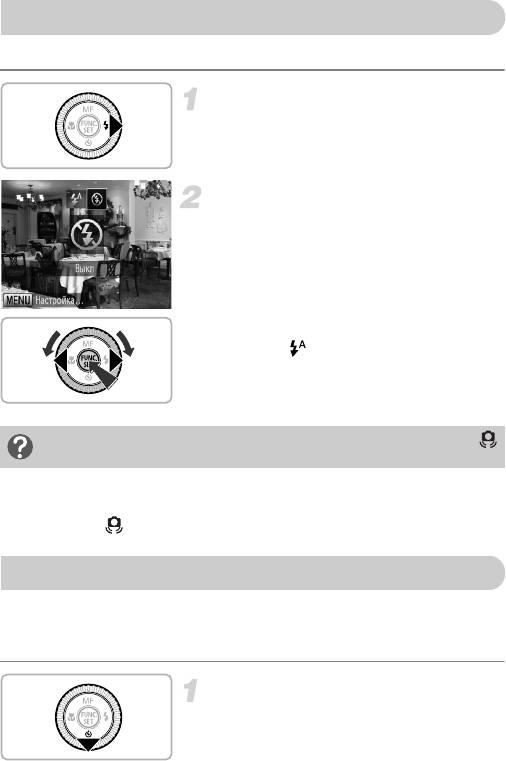
Выключение вспышки
Можно снимать с отключенной вспышкой.
Нажмите кнопку r.
Выберите значок !.
● Кнопками qr или диском Ê выберите
значок !, затем нажмите кнопку
m
.
X После установки на экране отображается
значок !.
● Чтобы снова включить вспышку, выполните
приведенные выше шаги для восстановления
настройки .
Что означают мигающий оранжевый индикатор и мигающий значок
на экране?
При нажатии наполовину кнопки спуска затвора в условиях низкой освещенности, когда
возможно сотрясение камеры, индикатор мигает оранжевым цветом и на экране отображается
мигающий значок . Чтобы исключить перемещение камеры, установите ее на штатив.
Использование таймера автоспуска
С помощью таймера автоспуска можно снять групповой портрет с участием самого
фотографа. Можно задать задержку между моментом нажатия кнопки спуска затвора
и моментом съемки (0 – 30 с), а также количество кадров (1 – 10 кадров).
Нажмите кнопку p.
56
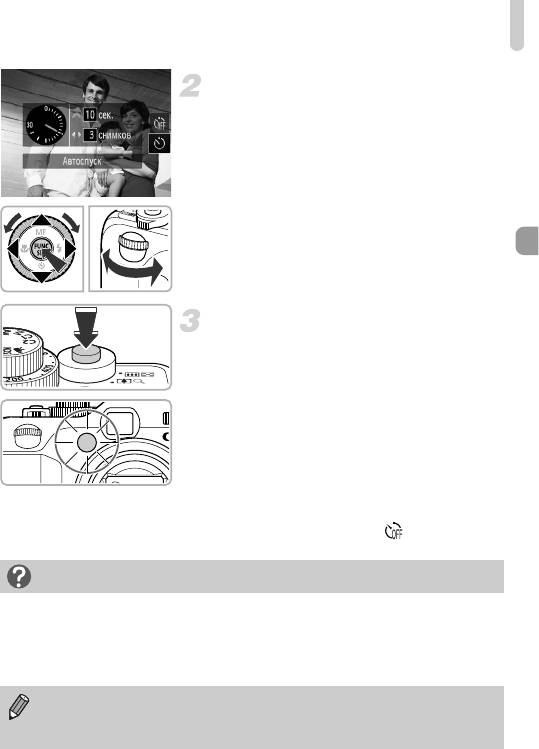
Использование таймера автоспуска
Выберите значок Q.
● Кнопками op или диском Ê выберите
значок Q. Сразу же выберите задержку,
поворачивая диск ÷, затем кнопками qr
выберите количество кадров и нажмите
кнопку m.
X После установки на экране отображается
значок Q.
Произведите съемку.
● Нажмите наполовину кнопку спуска затвора
для фокусировки на объект, затем нажмите
эту кнопку полностью.
X После запуска таймера автоспуска начинает
мигать лампа и подается звуковой сигнал
автоспуска.
● Для отмены съемки после начала обратного
отсчета таймера автоспуска нажмите кнопку p.
● Для восстановления исходной настройки
выберите на шаге 2 значок .
Что будет, если задана съемка 2 или более кадров?
• Экспозиция и баланс белого устанавливаются по первому кадру.
• Если срабатывает вспышка или установлено большое количество снимков, интервал
съемки может быть больше обычного.
• При полном заполнении карты памяти съемка останавливается автоматически.
Если задана задержка спуска более 2 с, за 2 с до срабатывания затвора скорость
мигания лампы автоспуска и частота подачи звукового сигнала увеличиваются (если
должна сработать вспышка, лампа горит постоянно).
57
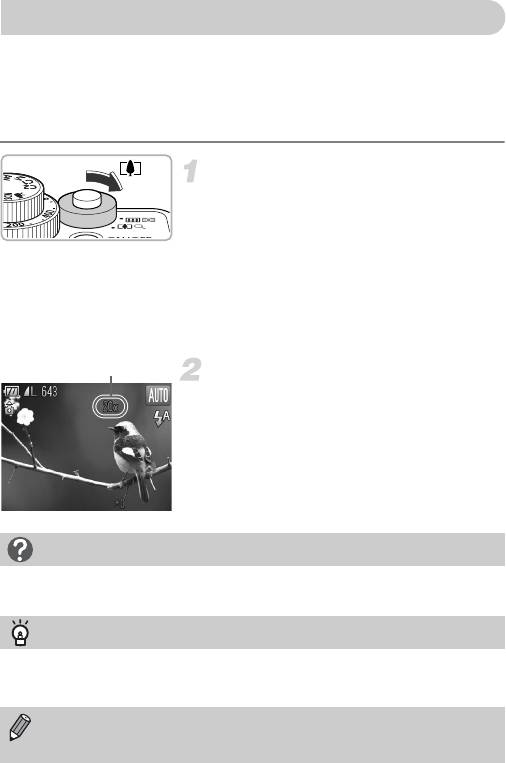
Дополнительное увеличение объектов (Цифровой зум)
Цифровой зум позволяет увеличивать изображение с коэффициентом, эквивалентным
максимум 20-кратному увеличению, и снимать объекты, для увеличения которых
недостаточно оптического зума. Однако изображения могут выглядеть грубыми – это
зависит от установленного разрешения (стр. 78) и использованного коэффициента
зумирования.
Переместите рычаг зумирования
внаправлении i.
● Удерживайте рычаг нажатым до тех пор, пока
зумирование не остановится.
X Зумирование останавливается при достижении
максимального коэффициента зумирования, при
котором не ухудшается качество изображения,
и при отпускании рычага зумирования отобра-
жается коэффициент зумирования.
Коэффициент зумирования
Снова переместите рычаг
внаправленииi.
X Цифровой зум обеспечит дальнейшее увеличение
объекта.
Что если коэффициент зумирования отображается синим цветом?
Изображения, снятые с коэффициентами зумирования, отображающимся синим цветом,
будут выглядеть грубыми.
Отключение цифрового зума
Для отключения цифрового зума нажмите кнопку n, затем выберите пункт [Цифровой зум]
на вкладке 4, затем выберите значение [Выкл.].
Фокусное расстояние при совместном использовании оптического и цифрового зума
составляет 28 – 560 мм, а при использовании только оптического зума — 28 – 140 мм
(в пересчете на 35-миллиметровый эквивалент).
58
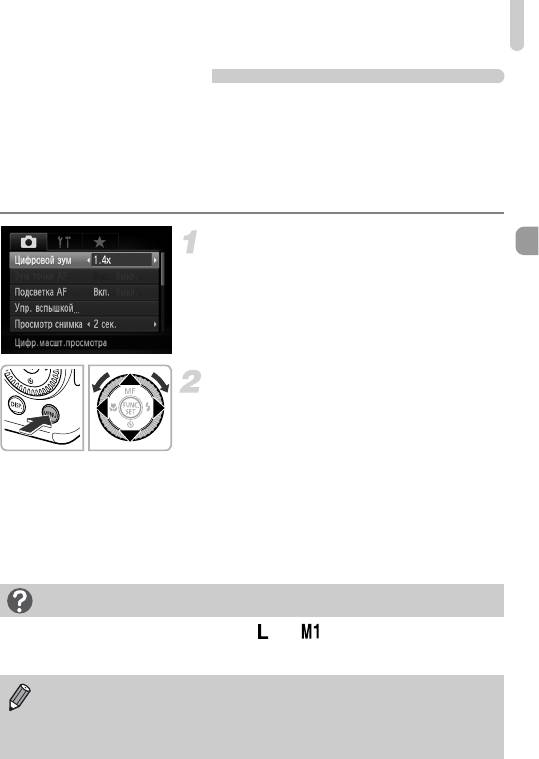
Дополнительное увеличение объектов (Цифровой зум)
Цифровой телеконвертер
Эквивалентное фокусное расстояние объектива можно увеличить приблизительно
в 1,4 или 2,3 раза. Это обеспечивает меньшие выдержки затвора и снижает вероятность
сотрясения камеры по сравнению с обычным зумированием (включая цифровой зум)
с тем же коэффициентом. Однако изображения могут выглядеть грубыми – это зависит
от сочетания установленного разрешения (стр. 78) и использованных параметров
цифрового телеконвертера.
Выберите пункт [Цифровой зум].
● Нажмите кнопку n.
● Кнопками qr выберите вкладку 4.
● Кнопками op или диском Ê выберите пункт
[Цифровой зум].
Подтвердите настройку.
● Кнопками qr выберите увеличение.
● При нажатии кнопки n снова отображается
экран съемки.
X Изображение увеличивается, и на экране отобра-
жается коэффициент зумирования.
● Для возврата к обычному цифровому зуму
выберите для пункта [Цифровой зум] значение
[Стандартный].
Что если коэффициент зумирования отображается синим цветом?
Использование этой функции с разрешением или вызывает снижение качества
изображения (коэффициент зумирования отображается синим цветом).
• При использовании коэффициентов [1.4x] и [2.3x] фокусные расстояния состав-
ляют 39,2 – 196 мм и 64,4 – 322 мм соответственно (в пересчете на 35-миллимет-
ровый эквивалент).
• Цифровой телеконвертер не может использоваться совместно с цифровым зумом.
59

Вставка даты и времени
В правый нижний угол снимка можно вставить дату и время съемки. Однако после
вставки их невозможно удалить. Заранее проверяйте правильность установки даты
и времени (стр. 19).
Выберите пункт [Штамп даты].
● Нажмите кнопку n.
● Кнопками qr выберите вкладку 4.
● Кнопками op или диском Ê выберите пункт
меню [Штамп даты].
Подтвердите настройку.
● Кнопками qr выберите вариант [Дата] или
[Дата и время].
● При нажатии кнопки n снова отображается
экран съемки.
X После установки на экране отображается [ДАТА].
Произведите съемку.
X Дата или время съемки записываются в правом
нижнем углу изображения.
● Для восстановления исходной настройки выберите
на шаге 2 значение [Выкл.].
На изображения без внедренных даты и времени можно вставлять и печатать дату
съемки в соответствии с приведенными ниже инструкциями. Однако если выполнить
эту операцию для изображений с внедренными датой и временем, дата и время могут
быть напечатаны дважды.
• Используйте для печати параметры DPOF (стр. 155).
• Используйте для печати прилагаемое программное обеспечение.
Подробнее см. Руководство по программному обеспечению.
• Произведите печать с использованием функций принтера.
Подробнее см. Руководство по персональной печати.
60






